ऐंठन अमेज़ॅन के स्वामित्व वाला एक लोकप्रिय लाइव स्ट्रीमिंग प्लेटफ़ॉर्म है जो उपयोगकर्ताओं को गेमिंग, खेल, संगीत और अन्य सामग्री प्रसारित करने और देखने की सुविधा देता है। लाखों दैनिक सक्रिय उपयोगकर्ताओं के साथ, ट्विच ऑनलाइन मनोरंजन की लाइव स्ट्रीमिंग के लिए पसंदीदा साइट बन गई है।
हालाँकि, उपयोगकर्ताओं को कभी-कभी प्लेटफ़ॉर्म पर स्ट्रीम ठीक से लोड न होने जैसी समस्याओं का सामना करना पड़ता है। यह मानते हुए कि ट्विच के पास कोई नहीं है सेवा के मामले , ऐसे कई कारक हैं जो आपको अपनी ओर से स्ट्रीम देखने से रोक सकते हैं। लेकिन चिंता न करें, इस गाइड के साथ, आप समाधानों की सूची में अपना रास्ता खोज सकते हैं, जब तक कि आप समस्या की जड़ तक नहीं पहुंच जाते और वह समाधान नहीं ढूंढ लेते जो आपके लिए काम करता है।
यदि आप वेब ब्राउज़र पर ट्विच स्ट्रीम करते हैं, तो प्रयास करें अपने वेब ब्राउज़र को पुनः प्रारंभ करना और देखें कि क्या यह समस्या को ठीक कर सकता है (उपयोगकर्ता प्रतिक्रिया के अनुसार, सरल समाधान बहुत संभावित रूप से काम करता है)।विषयसूची
- समाधान 1: अपने नेटवर्क उपकरणों को पुनरारंभ करें
- समाधान 2: अपने ग्राफ़िक्स ड्राइवर को अपडेट करें
- समाधान 3: अपनी DNS सेटिंग्स बदलें
- समाधान 4: कैशे और कुकीज़ साफ़ करें
- समाधान 5: ब्राउज़र एक्सटेंशन अक्षम करें
- समाधान 6: अपना आईपी पता बदलने के लिए वीपीएन का उपयोग करें
- फिक्स 7: सुरक्षित मोड में लॉन्च करें
समाधान 1: अपने नेटवर्क उपकरणों को पुनरारंभ करें
यदि ट्विच अपना कनेक्शन खो देता है तो हो सकता है कि वह लोड नहीं हो रहा हो। संभावना है कि आपका इंटरनेट कनेक्शन कमज़ोर है जो ट्विच को ठीक से स्ट्रीम करने के लिए पर्याप्त बैंडविड्थ प्रदान नहीं करता है। इसलिए पहली चीज़ जो हमें देखनी चाहिए वह है आपके नेटवर्क उपकरण, जिन्हें यदि आपने बहुत लंबे समय तक चालू रखा है तो उनमें कैश की भरमार हो सकती है।
इसे पुनः आरंभ करने का तरीका यहां बताया गया है:
- अपने मॉडेम (और अपने राउटर, यदि यह एक अलग डिवाइस है) को पावर सॉकेट से अनप्लग करें।
 (मॉडेम)
(मॉडेम)
 (एक राउटर)
(एक राउटर) - इंतज़ार 60 सेकंड आपके मॉडेम (और आपके राउटर) को ठंडा करने के लिए।
- नेटवर्क उपकरणों को फिर से प्लग इन करें और तब तक प्रतीक्षा करें जब तक संकेतक लाइटें सामान्य स्थिति में वापस न आ जाएं।
- अपने कंप्यूटर को पुनरारंभ।
- ट्विच में स्ट्रीमिंग शुरू करें और देखें कि लोडिंग समस्या हल हो गई है या नहीं।
समाधान 2: अपने ग्राफ़िक्स ड्राइवर को अपडेट करें
ग्राफ़िक्स ड्राइवर सॉफ़्टवेयर प्रोग्राम का एक आवश्यक भाग है जो आपके कंप्यूटर को आपके ग्राफ़िक्स हार्डवेयर के साथ काम करने में सक्षम बनाता है। यदि ड्राइवर गलत, भ्रष्ट या पुराना है, तो आपको धीमी लोडिंग या बिल्कुल लोड न होने जैसी समस्याओं का अनुभव हो सकता है। इसलिए आपको यह देखने के लिए अपने ग्राफ़िक्स ड्राइवर को अपडेट करना चाहिए कि क्या यह आपकी समस्या को ठीक करता है।
आप ग्राफ़िक्स निर्माताओं की वेबसाइटों पर जा सकते हैं (जैसे NVIDIA या एएमडी ) नवीनतम ड्राइवर डाउनलोड करने के लिए। हालाँकि, यदि आपके पास ड्राइवर को मैन्युअल रूप से अपडेट करने के लिए समय, धैर्य या कंप्यूटर कौशल नहीं है, तो आप इसे स्वचालित रूप से कर सकते हैं ड्राइवर आसान .
यह स्वचालित रूप से आपके सिस्टम को पहचान लेगा और इसके लिए सही ड्राइवर ढूंढ लेगा। आप ड्राइवर इज़ी के मुफ़्त या प्रो संस्करण के साथ अपने ड्राइवरों को स्वचालित रूप से अपडेट कर सकते हैं। लेकिन प्रो संस्करण के साथ इसमें केवल 2 चरण लगते हैं (और आपको पूर्ण समर्थन और 30 दिन की मनी-बैक गारंटी मिलती है):
- डाउनलोड करना और ड्राइवर इज़ी इंस्टॉल करें।
- ड्राइवर इज़ी चलाएँ और क्लिक करें अब स्कैन करें बटन। ड्राइवर ईज़ी आपके कंप्यूटर को स्कैन करेगा और किसी भी समस्या वाले ड्राइवर का पता लगाएगा।
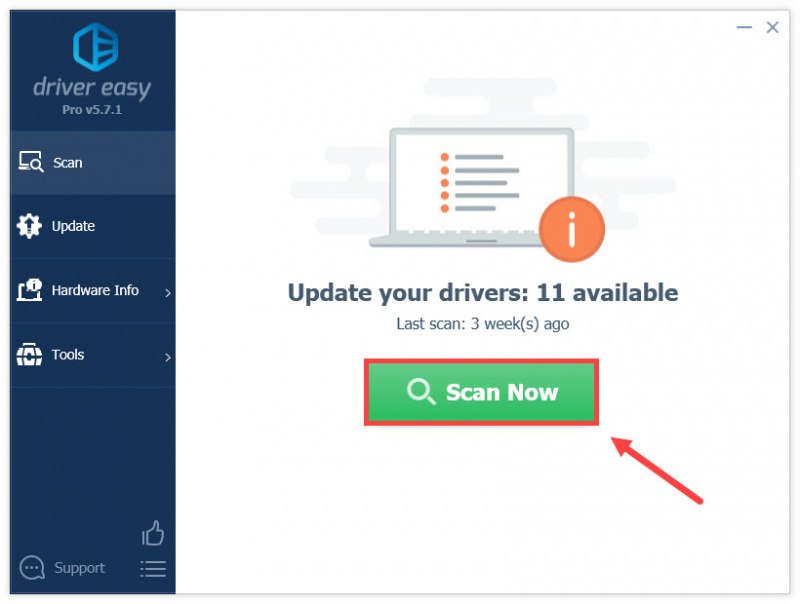
- आपके सिस्टम पर गायब या पुराने सभी ड्राइवरों के सही संस्करण को स्वचालित रूप से डाउनलोड और इंस्टॉल करने के लिए अपडेट ऑल पर क्लिक करें (इसके लिए इसकी आवश्यकता है) प्रो संस्करण - जब आप अपडेट ऑल पर क्लिक करेंगे तो आपको अपग्रेड करने के लिए कहा जाएगा)।
या, आप उस ड्राइवर के सही संस्करण को स्वचालित रूप से डाउनलोड करने के लिए ध्वजांकित ग्राफ़िक्स ड्राइवर के बगल में अपडेट बटन पर क्लिक कर सकते हैं, फिर आप इसे मैन्युअल रूप से इंस्टॉल कर सकते हैं (आप मुफ़्त संस्करण के साथ ऐसा कर सकते हैं)।
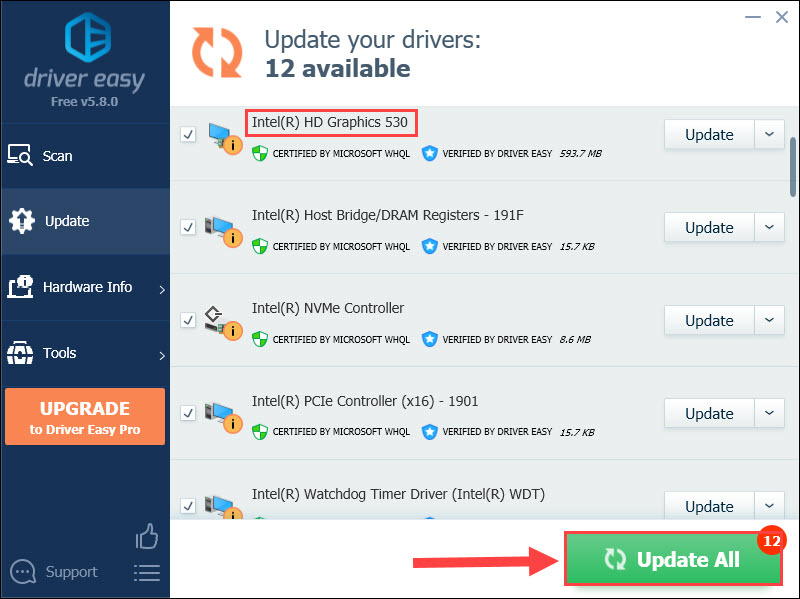
समाधान 3: अपनी DNS सेटिंग्स बदलें
डीएनएस (डोमेन नाम सिस्टम) इंटरनेट के लिए एक पता पुस्तिका की तरह है - यह डोमेन नामों को आईपी पते में अनुवादित करता है ताकि आपका डिवाइस सही वेबसाइट या सर्वर लोड कर सके। कभी-कभी DNS समस्याएं त्रुटियों या असफल लोडिंग का कारण बनती हैं, इसलिए अपनी DNS सेटिंग्स को वैकल्पिक DNS सर्वर में बदलने से आपके अनुरोधों को अलग तरीके से रूट करके समस्या का समाधान किया जा सकता है। DNS को स्विच करने से आईपी में डोमेन नामों की एक ताज़ा लुकअप और मैपिंग मिलती है, जिससे स्ट्रीम सफलतापूर्वक कनेक्ट हो जाती हैं।
इसे ठीक करने के लिए, आप Google सार्वजनिक DNS का उपयोग करने का प्रयास कर सकते हैं। ऐसे:
- अपने कीबोर्ड पर, दबाएँ विंडोज़ लोगो कुंजी और आर रन बॉक्स को चालू करने के लिए एक ही समय में अपने कीबोर्ड पर।
- “ncpa.cpl” टाइप करें और दबाएँ प्रवेश करना .
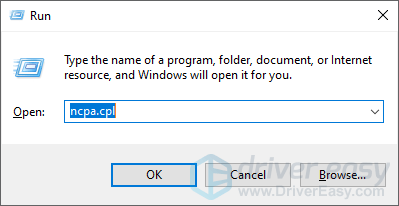
- अपने इंटरनेट कनेक्शन पर राइट क्लिक करें ( ईथरनेट वायर्ड कनेक्शन के लिए या Wifi वायरलेस के लिए), फिर चुनें गुण .
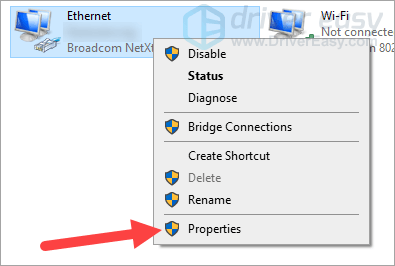
- डबल क्लिक करें इंटरनेट प्रोटोकॉल संस्करण 4 (टीसीपी/आईपीवी4) .
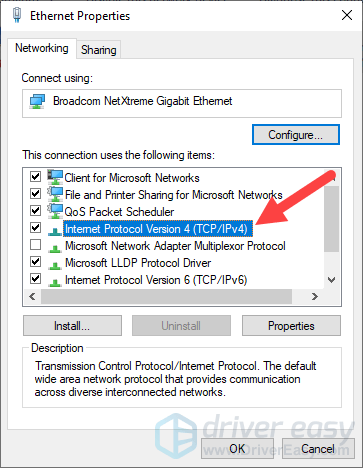
- चुनना निम्नलिखित DNS सर्वर पतों का उपयोग करें , Google सार्वजनिक DNS पते भरें ( 8.8.8.8 के लिए पसंदीदा डीएनएस सर्वर और 8.8.4.4 के लिए एकांतर ), और फिर क्लिक करें ठीक .
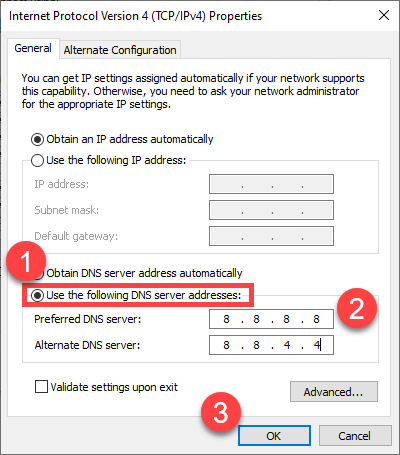
- क्लिक ठीक .
- अपने कंप्यूटर के साथ-साथ अपने राउटर/मॉडेम को भी पुनरारंभ करें।
अब यह देखने के लिए जांचें कि क्या यह आपको ट्विच स्ट्रीम लोड करने में मदद करता है। यदि हां, तो बधाई हो! यदि काली स्क्रीन बनी रहती है, तो कृपया नीचे दिए गए फिक्स 4 को आज़माएँ।
समाधान 4: कैशे और कुकीज़ साफ़ करें
साइटों को तेजी से लोड करने में मदद करने के लिए वेब ब्राउज़र कैश और कुकीज़ संग्रहीत करते हैं, लेकिन कभी-कभी यह डेटा दूषित या पुराना हो जाता है। कैश और कुकीज़ को साफ़ करने से आपके ब्राउज़र को एक नई शुरुआत मिलती है, किसी भी समस्याग्रस्त कैश्ड/कुकी डेटा को हटा दिया जाता है जो किसी पृष्ठ को ठीक से लोड होने से रोक सकता है।
Google Chrome में कैश और कुकीज़ साफ़ करें:
- गूगल क्रोम खोलें.
- अपनी स्क्रीन के ऊपरी दाएं कोने में, क्लिक करें तीन-ऊर्ध्वाधर-बिंदु आइकन > अधिक टूल > ब्राउज़िंग डेटा साफ़ करें...
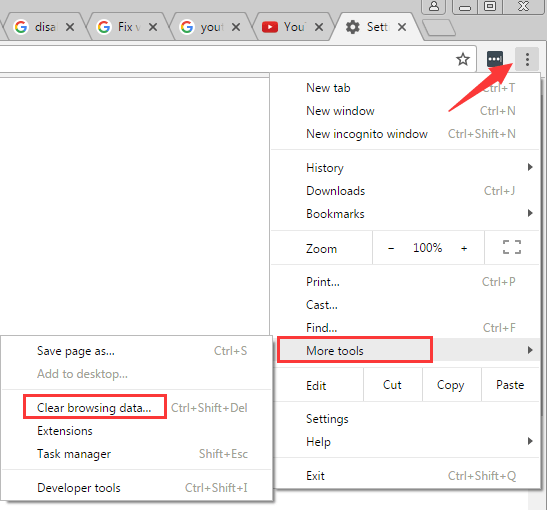
- क्लिक स्पष्ट डेटा .
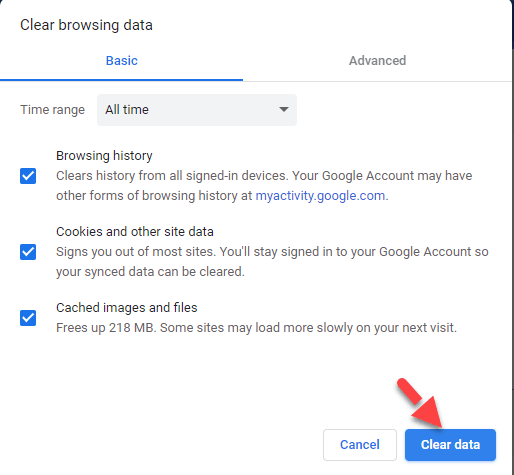
- Google Chrome पुनः प्रारंभ करें.
- ट्विच खोलें और देखें कि क्या आप स्ट्रीमिंग सामग्री को ठीक से चला सकते हैं। यदि यह अभी भी काम नहीं करता है, तो कृपया जारी रखें ठीक करें 5 , नीचे।
समाधान 5: ब्राउज़र एक्सटेंशन अक्षम करें
विज्ञापन अवरोधक और अन्य ब्राउज़र एक्सटेंशन ट्विच की कार्यक्षमता में हस्तक्षेप कर सकते हैं और स्ट्रीम लोड नहीं होने का कारण बन सकते हैं। उन्हें अस्थायी रूप से अक्षम करने से समस्या को हल करने में मदद मिल सकती है। Google Chrome में विज्ञापन अवरोधक और एक्सटेंशन अक्षम करने के लिए नीचे दिए गए चरणों का पालन करें:
- गूगल क्रोम खोलें.
- अपनी स्क्रीन के ऊपरी दाएं कोने में, क्लिक करें तीन-ऊर्ध्वाधर-बिंदु आइकन > अधिक उपकरण > एक्सटेंशन .
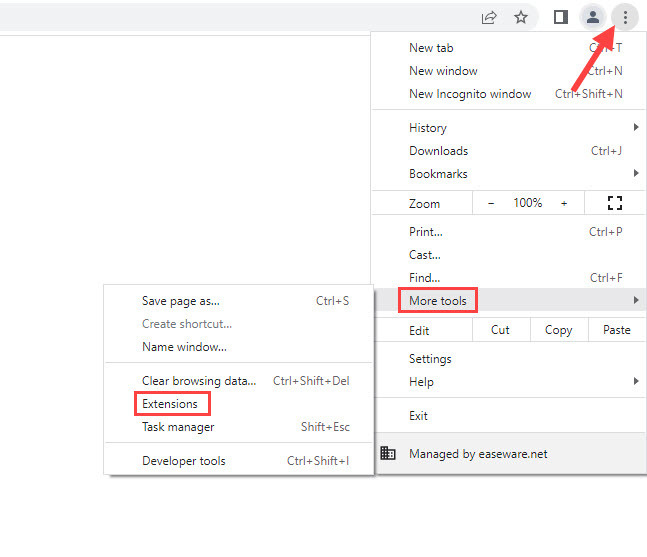
- आपके द्वारा इंस्टॉल किए गए किसी भी विज्ञापन अवरोधक या एक्सटेंशन को उनके बगल में स्थित टॉगल स्विच पर क्लिक करके अक्षम करें।
- Google Chrome पुनः प्रारंभ करें. यदि ब्राउज़र एक्सटेंशन को अक्षम करने से स्थिति में मदद नहीं मिलती है, तो कृपया नीचे दिए गए अगले समाधान का प्रयास करें।
समाधान 6: अपना आईपी पता बदलने के लिए वीपीएन का उपयोग करें
यदि आप ट्विच तक पहुंच के बिना किसी देश में वेबसाइट खोलने का प्रयास कर रहे हैं तो आप ट्विच पर नहीं जा पाएंगे, क्योंकि यह कुछ स्थानों पर आसानी से उपलब्ध नहीं है। सौभाग्य से, इस समस्या का एक सरल और विश्वसनीय समाधान है। इसका उपयोग करना वीपीएन (वर्चुअल प्राइवेट नेटवर्क) यह आपके आईपी को 'मास्क' करने में आपकी मदद करेगा ताकि ऐसा लगे कि यह उस देश से आ रहा है जहां ट्विच की अनुमति है।
आप वीपीएन कनेक्शन मैन्युअल रूप से सेट कर सकते हैं, लेकिन इसके लिए बहुत समय और कंप्यूटर कौशल की आवश्यकता होती है। इसलिए वीपीएन सेवा का उपयोग करना आसान है, जैसे कि नॉर्डवीपीएन .
इसका उपयोग कैसे करें यहां बताया गया है:
- डाउनलोड करना और इंस्टॉल करें नॉर्डवीपीएन .
- NordVPN चलाएँ, फिर वह स्थान चुनें जिससे आप कनेक्ट होना चाहते हैं।
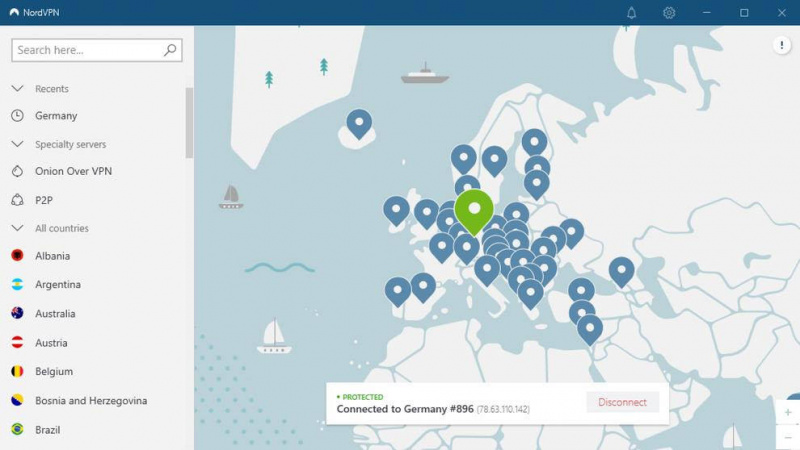
- यह देखने के लिए जांचें कि क्या आप इस बार बिना किसी समस्या के वेबसाइट खोल सकते हैं। यदि हां, तो आपने इस मुद्दे पर काम कर लिया है। यदि नहीं, तो कृपया नीचे फिक्स 7 पर जाएं।
फिक्स 7: सुरक्षित मोड में लॉन्च करें
यदि उपरोक्त समाधान लागू करने के बाद भी समस्या बनी रहती है, तो हम ऐप को सुरक्षित मोड में लॉन्च करने की सलाह देते हैं। इसे करने का तरीका यहां बताया गया है:
- प्रेस जीतना
 +आर खोलने के लिए कुंजियाँ दौड़ना संवाद.
+आर खोलने के लिए कुंजियाँ दौड़ना संवाद. - प्रकार ' msconfig खोज बॉक्स में और खोलने के लिए Enter दबाएँ प्रणाली विन्यास .
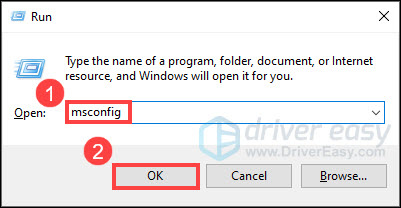
- क्लिक करें गाड़ी की डिक्की टैब, सक्षम करें सुरक्षित बूट और यह नेटवर्क विकल्प, और फिर क्लिक करें ठीक .
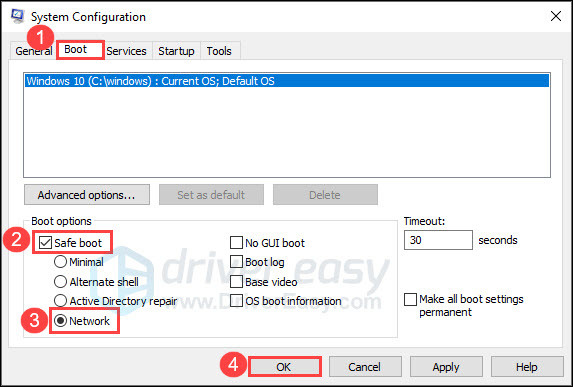
उम्मीद है कि आप उपरोक्त विधियों से लोड न होने वाली ट्विच स्ट्रीम को ठीक कर सकते हैं। यदि आपके कोई प्रश्न, विचार या सुझाव हैं, तो बेझिझक नीचे अपनी टिप्पणियाँ छोड़ें।



![[हल] MPOW माइक्रोफ़ोन विंडोज़ पर काम नहीं कर रहा है](https://letmeknow.ch/img/sound-issues/82/mpow-microphone-not-working-windows.png)


